Dans cet article, nous allons installer l'interface graphique Anaconda Navigator dans centos 8. Anaconda est une distribution open source largement utilisée du langage de programmation Python. Il facilite le traitement de données à grande échelle, les calculs scientifiques et l'analyse prédictive. Anaconda est livré avec plus de 250 packages de science des données. En outre, le référentiel Anaconda contient de nombreux packages open source dont le prérequis est Anaconda.
Si vous travaillez sur un projet d'apprentissage automatique ou de science des données, c'est un excellent environnement à utiliser. Il se compose de nombreuses bibliothèques python et R utiles dont vous pourriez avoir besoin dans votre projet.
Installer des packages pour Anaconda Navigator Interface graphique :
Anaconda Navigator fournit une interface graphique simple pour lancer des applications et gérer des packages dans un environnement conda. Si vous souhaitez utiliser une interface graphique après avoir installé Anaconda sur votre système, installez les packages suivants.
dnf install libXcomposite libXcursor libXi libXtst libXrandr alsa-lib mesa-libEGL libXdamage mesa-libGL libXScrnSaver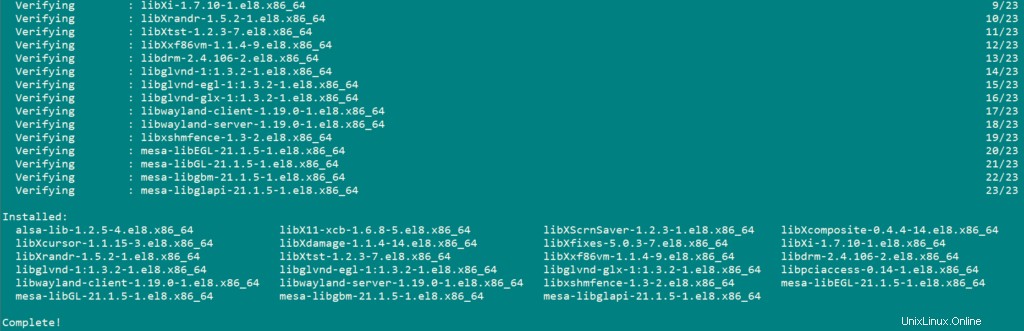
Télécharger Anaconda :
Téléchargez le navigateur Anaconda à partir du site officiel. Exécutez la commande suivante pour ce faire.
wget -P /tmp https://repo.anaconda.com/archive/Anaconda3-2021.11-Linux-x86_64.sh
Maintenant, nous allons vérifier l'intégrité de l'installateur anaconda. Exécutez la commande suivante pour valider l'intégrité du script à l'aide de la somme de contrôle SHA-256.
sha256sum /tmp/Anaconda3-2021.11-Linux-x86_64.sh
Faites maintenant correspondre le résultat avec le lien https://docs.anaconda.com/anaconda/install/hashes/Anaconda3-2021.11-Linux-x86_64.sh-hash/ s'ils correspondent, votre téléchargement est authentique.
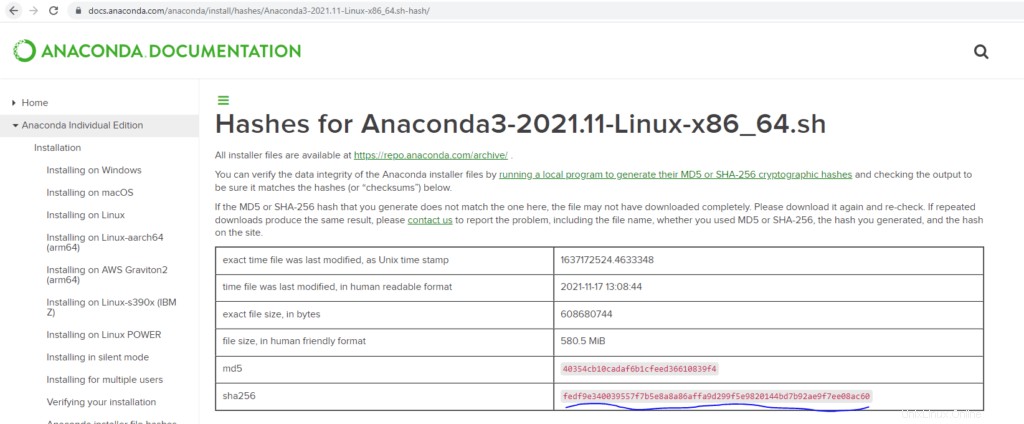
Pour installer Anaconda, exécutez la commande suivante :
bash /tmp/Anaconda3-2021.11-Linux-x86_64.shAppuyez sur ENTER pour continuer l'installation. Ensuite, il vous sera demandé d'accepter les conditions et le type de service "oui", puis appuyez sur ENTRÉE. Ensuite, il vous sera demandé de vérifier le répertoire dans lequel Anaconda Navigator sera installé Tapez ENTER pour le répertoire par défaut ou tapez le répertoire de votre choix et appuyez sur ENTER. À la fin, tapez yes pour initialiser l'environnement Conda init.
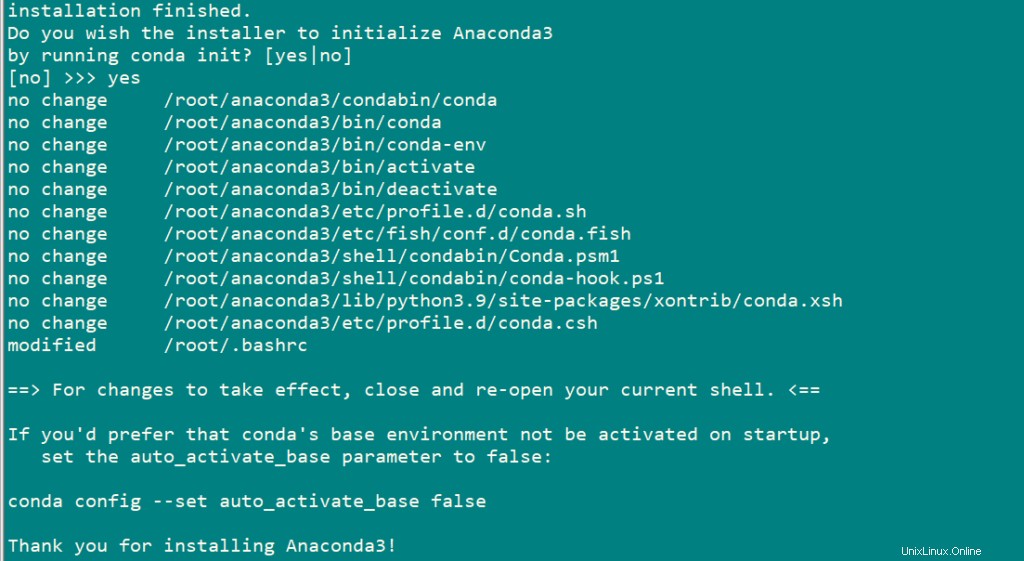
Maintenant, redémarrez votre machine.
rebootPour vérifier si conda est installé avec succès, exécutez la commande suivante :
conda info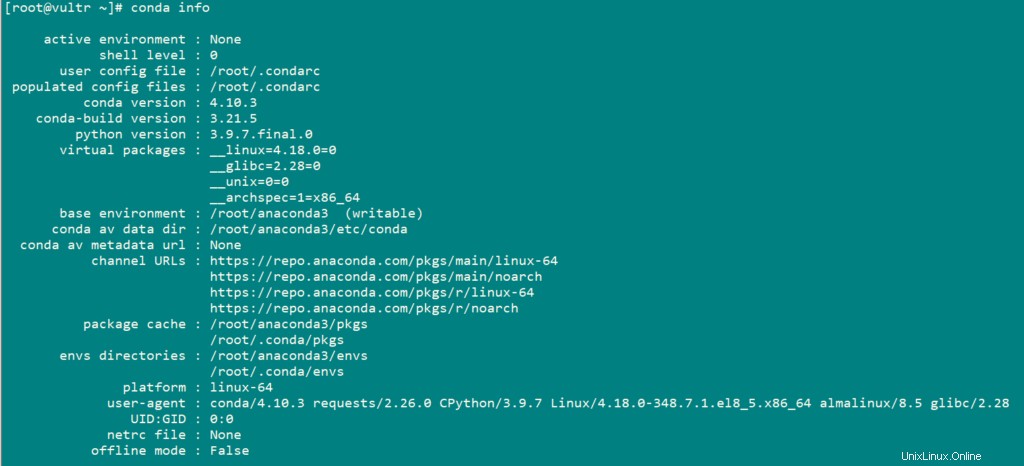
Pour ouvrir la page de l'interface graphique du navigateur, exécutez la commande :
conda activate
anaconda-navigator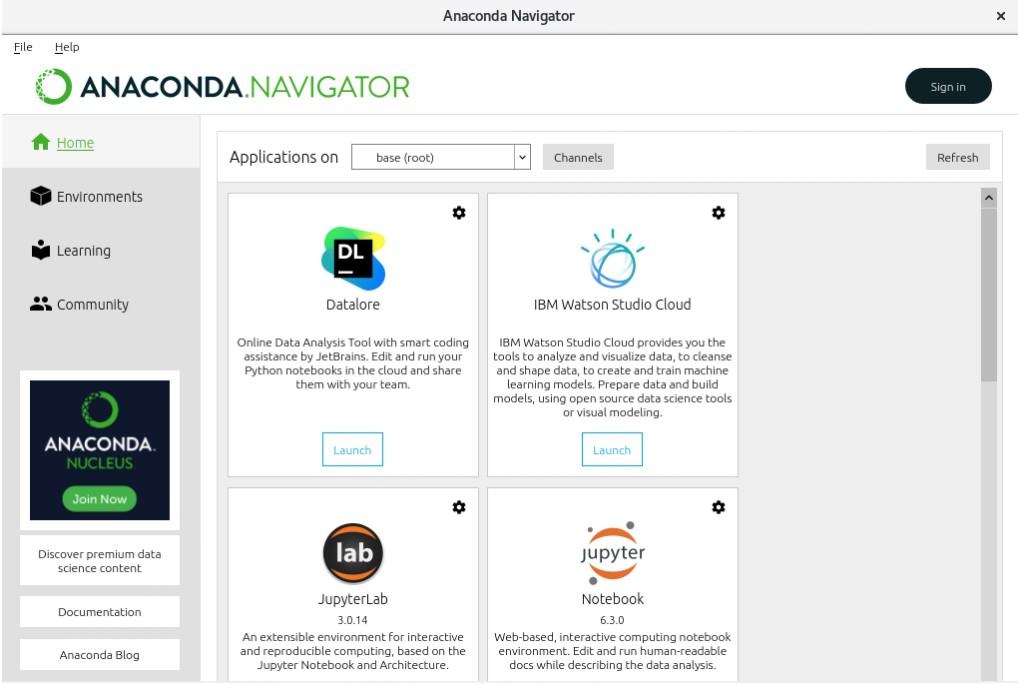
Vous pouvez également facilement mettre à jour votre navigateur Anaconda. utilisez la commande suivante pour mettre à jour votre Anaconda Navigator.
conda update --all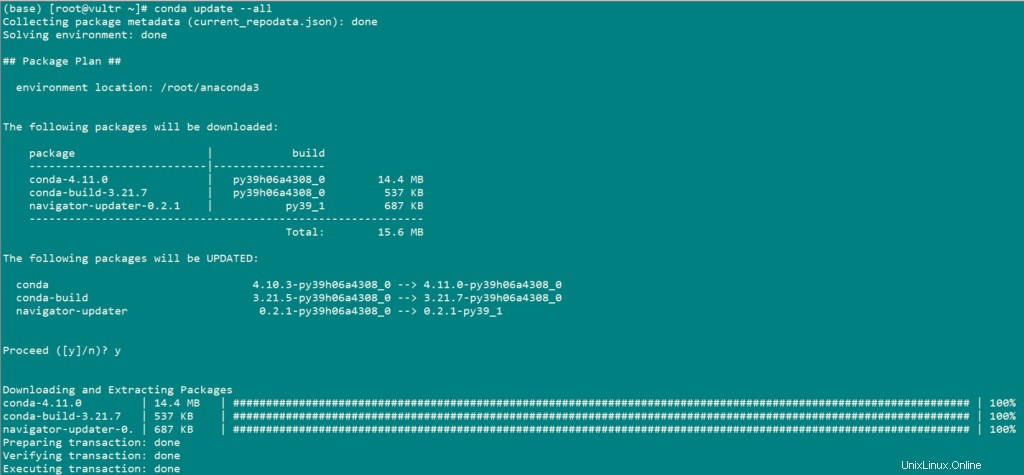
Vous pouvez maintenant utiliser Anaconda Navigator selon vos besoins.
site Web de l'outil